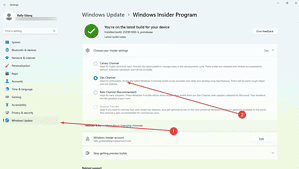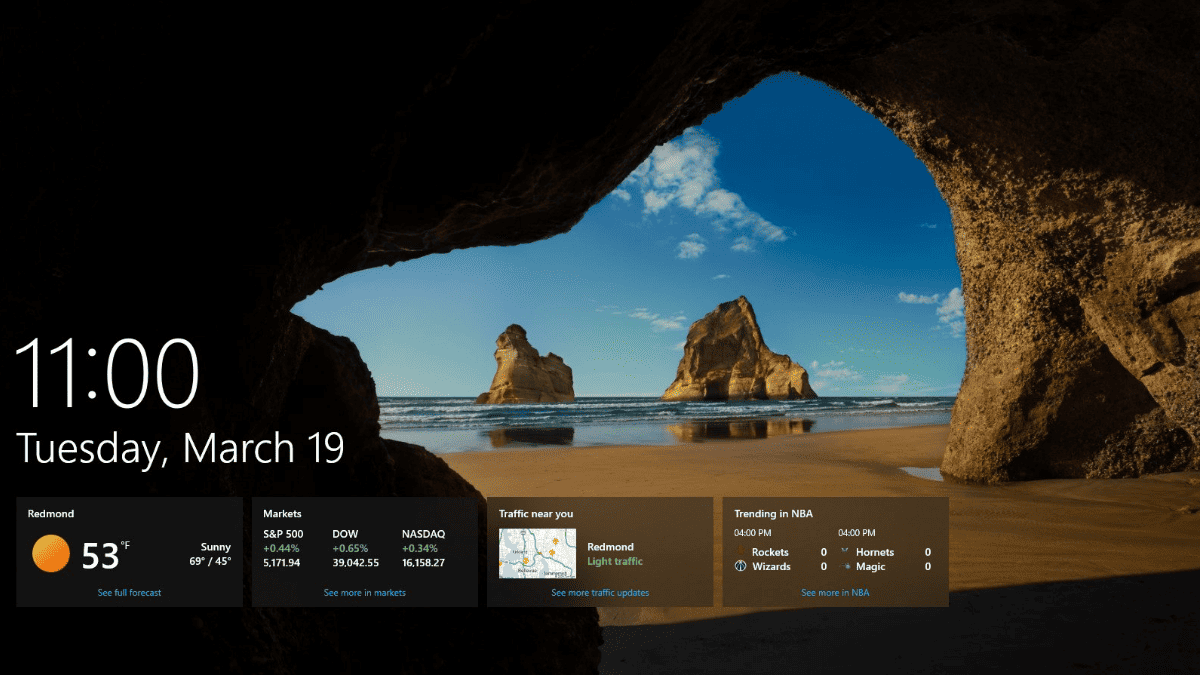如何在 Windows 11 中獲取新的文件資源管理器
2分鐘讀
發表於
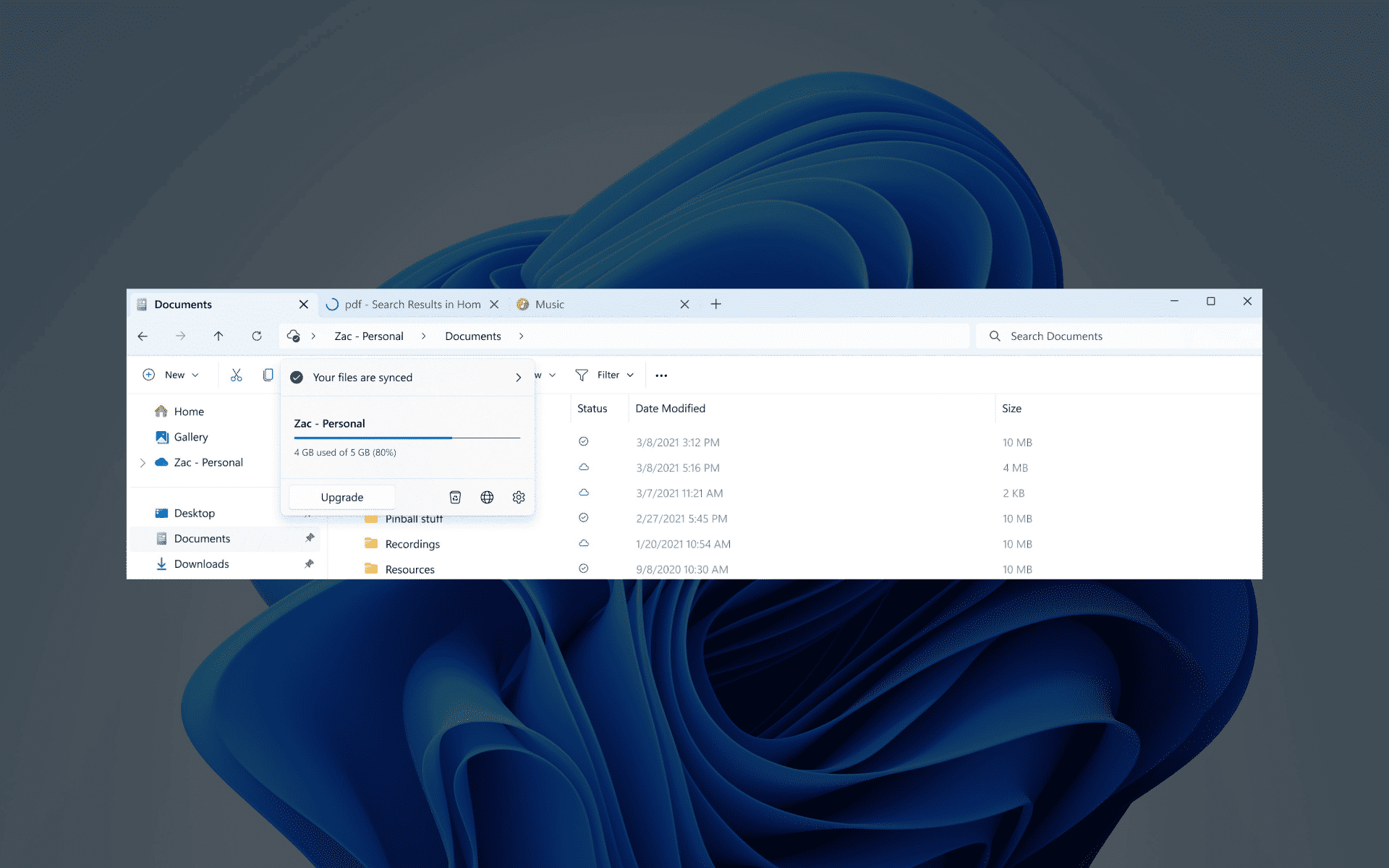
Windows 11 中的新文件資源管理器就在這裡,看起來微軟正在認真對待它。 擁有最新的 WinAppSDK 生態系統,新文件資源管理器的主頁由 WinUI 3 提供支持。
而且,正如我們在最近的 Windows 11 中發現的那樣 建立23475 來自 Dev 頻道 - 引入的相同更新 原生 RGB 支持 針對大量 Razor 遊戲鍵盤和鼠標——微軟官方推出了現代化的地址欄和搜索框,旨在為用戶提供更直觀、更高效的導航體驗。
升級後的地址欄擁有高級功能,包括智能區分本地文件夾和雲文件夾的能力。 借助內置狀態指示器,用戶現在可以輕鬆識別文件夾是位於本地設備上還是雲端。
此外,OneDrive 現在在地址欄中顯示其同步狀態,讓用戶可以快速確定他們的文件是否是最新的。 此外,配額彈出功能使用戶能夠監控他們的存儲使用情況並相應地方便地管理他們的文件。
問題是,我現在可以在 Windows 11 中獲得新的文件資源管理器嗎? 到目前為止,微軟只是通過所有渠道向內部人員發布這些功能,還沒有向公眾發布,所以我們最好的選擇是加入 Windows Insider 計劃。
如果你還沒有,這裡是如何。
如何在 Windows 11 中獲取新的文件資源管理器
1打開 設定 ? Windows更新.
2 點擊 窗戶內幕程序.
3 根據您的需要和理解程度,從四個可用頻道中選擇一個。
4點擊 加入。
一旦您加入並安裝了來自任何渠道的最新版本,一個披薩徽標將顯示在您的文件資源管理器屏幕頂部,表明您已經在體驗 WinAppSDK 版本。
文件資源管理器的這些增強功能標誌著這家科技巨頭對改進其產品和服務的持續承諾。 現代化的地址欄和搜索框旨在簡化文件導航,並在用戶訪問和組織數字文件時為他們提供無縫體驗。
您是否嘗試過 Windows 11 中的新文件資源管理器?